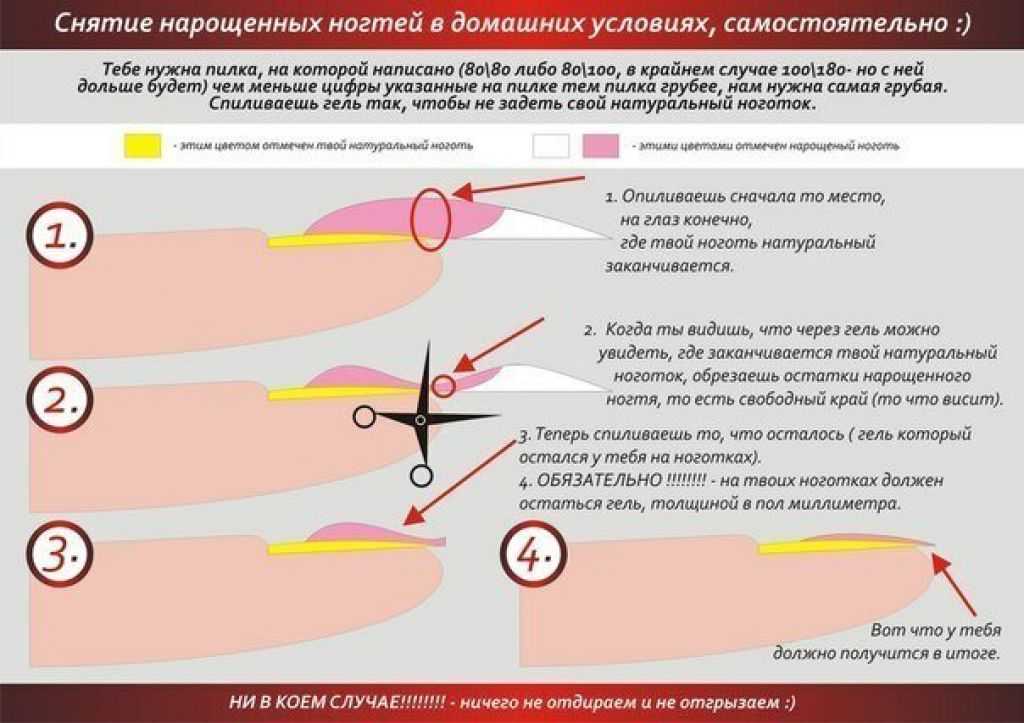Содержание
Как снять нарощенные волосы? Ответ мастера наращивания
Как снять нарощенные волосы? Ответ мастера наращивания
hello world!
Вопрос: Как самостоятельно снять нарощенные волосы на капсулах в домашних условиях?
Снимая капсульное наращивание волос в домашних условиях вы рискуете повредить свои родные пряди и испортить донорские.
При наличии колтунов травмоопасность увеличивается в разы. Процесс распутывания сложен и должен осуществляться в ручную специалистом т.к необходим прямой визуальный контакт. Распутывая их самостоятельно вы можете лишиться части своих родных волос.
Все же если посетить мастера не предоставляется возможным, и вы решаете самостоятельно провести эту процедуру читайте далее. Но учтите, что дальнейшее использование ваших наращенных волос в коррекции уже будет под вопросом т.к снять капсулы аккуратно для последующей коррекции сможет только мастер. Давайте разберемся как снять кератин с волос при форс мажоре.
Для самостоятельного снятия необходимо приобрести щипцы для снятия и специальную жидкость в hairshop или постижерном магазине. Если возможность купить жидкость нет — изготавливаем самостоятельно по пропорциям 60% спирта, 35% воды и 5% масла. Щипцы для снятия в крайних случаях можно подменить тонкогубцами.
Если возможность купить жидкость нет — изготавливаем самостоятельно по пропорциям 60% спирта, 35% воды и 5% масла. Щипцы для снятия в крайних случаях можно подменить тонкогубцами.
Имейте ввиду, что горячее капсульное наращивание не снимается горячими приборами! Помимо этого, жидкость для снятия подменять маслеными составами запрещено.
Начинать процесс снятия можно с любого места, предварительно изолировав основную массу волос заколками, оставив всего несколько открытых рядов с капсулами. Снимать нарощенные волосы при этом нужно медленно и постепенно для предотвращения вреда.
Берем первую капсулу и наносим на неё жидкость, щипцами аккуратно начинаем дробление капсулы до нарушения её целостности. Фиксируем пальцами родную прядь над раздробленной капсулой у головы — это поможет избежать болезненных ощущений при стягивании. Затем нарощенную прядь берем за кончик и стягиваем вниз. Если донорская прядь не поддается, значит капсула была недостаточно раздроблена щипцами.
После стягивания установленной пряди Вам необходимо взять расческу с частыми зубьями и прочесать родную прядь в месте бывшего крепления. Повторяем процесс с начала и до конца с каждой капсулой.
Узнайте всё о наращивании волос
ЗАДАТЬ СВОЙ ВОПРОС
Записаться на КОНСУЛЬТАЦИЮ
Спросить Анну
Вопрос:
Согласие на обработку персональных данных
Вопрос отправлен!
Ошибка
запись к Анне
Номер телефона:
Согласие на обработку персональных данных
Заявка принята!
Ошибка
Адрес: г. Санкт-Петербург ул. Политехническая дом 6. Комплекс LIKE. Метро Площадь Мужества. Телефон: +7(904)3333497.
Прием только по записи.
Режим работы ежедневно с 11.00 до 21.00.
Студия авторского наращивания волос Анны Ангер в Санкт-Петербурге © 2010-2021.
ЗАПИСАТЬСЯ
closequestion-circlefacebook-squarephonebarsangle-double-downpencil-squareinstagramcross-circle
Как снять нарощенные ногти в домашних условиях?
Скорее всего в вашем браузере отключён JavaScript.
Вы должны включить JavaScript в вашем браузере, чтобы использовать все возможности этого сайта.
30.03.2021 21:54
Самостоятельно снять нарощенные ногти довольно сложно, но возможно, если постараться, и если в этом, действительно возникла серьезная необходимость. Например, если ваш мастер по маникюру в ближайшее время не может вас принять, или если вы не собираетесь в ближайшее время снова наращивать ногти. Какой бы ни была причина, делать это нужно очень осторожно.
Как снять акриловые ногти
Чтобы снять нарощенные акрилом ногти, нужно приобрести специальное средство, содержащее ацетон, и предназначенное специально для этих целей. Перед тем как наносить жидкость на наращенные ногти, нужно обрезать кусачками или устранить при помощи пилочки свободные края ногтей. После этого необходимо:
- Сначала применить пилку высокой абразивности для устранения верхнего слоя акрилового покрытия.

- Следующим этапом идет нанесение жидкости для снятия акриловых ногтей. Для этого возьмите 5 ватных дисков, разрежьте их пополам, обильно смочите каждый из них жидкостью и приложите к каждой ногтевой пластине. Для того чтобы ватные диски хорошо держались на пальцах и средство для снятия быстрее подействовало, нужно обернуть все пальцы кусочками фольги. Ждать придется около получаса.
- Через 30 минут размотайте один палец и посмотрите, приобрел ли акрил желеобразную консистенцию. Если нет, рекомендуется подождать еще 10 минут. После того как акриловый материал достаточно размягчится, его можно будет легко удалить с поверхности ноготка при помощи апельсиновой палочки. При этом орудовать апельсиновой палочкой нужно быстро, поскольку материал может быстро затвердеть.
- На завершающем этапе поверхность ногтей следует отполировать при помощи бафа (той его стороной, у которой абразивность наименьшая). Затем можно подстричь собственные ногти маникюрными ножницами, придав им определенную форму.

Есть и более простой способ снять акриловые ногти: их можно просто содрать с ногтевой пластины. Однако пользоваться таким способом не рекомендуется. В этом случае каждая ногтевая пластина окажется травмированной в той или иной степени, и восстанавливать их придется гораздо дольше, чем в том случае, когда вы будете делать все по правилам.
Как снять гелевые ногти
Если у вас гелевые ногти, то для их снятия в домашних условиях нужно иметь арсенал пилочек различной абразивности. При этом на снятие каждого нарощенного ногтя придется потратить около 10 минут. Ускорить этот процесс можно при помощи профессионального фрезера для маникюра. Однако самостоятельно пользоваться таким устройством для снятия ногтей довольно трудно. Поскольку, если вы правша, манипулировать этим инструментом при помощи левой руки, будет неудобно. То же касается и левшей. Впрочем, при наличии некоторого упорства это возможно.
Сначала нужно укоротить ногти, воспользовавшись для этого кусачками (маникюрные ножницы в этом случае не подойдут, поскольку нарощенные ногти очень толстые). Затем необходимо удалить верхний слой: делается это при помощи пилки высокой абразивности (180 грит и более). Потом надо использовать последовательно пилки для ногтей с меньшей абразивностью, постепенно удаляя слои геля. Чтобы не сильно травмировать ногти, рекомендуется оставить небольшой слой геля на ногтевых пластинах. В конце каждый ноготь нужно отполировать пилочкой с низкой абразивностью. Непосредственно после снятия гелевых (или акриловых) ногтей руки необходимо вымыть под проточной водой и увлажнить при помощи крема.
Затем необходимо удалить верхний слой: делается это при помощи пилки высокой абразивности (180 грит и более). Потом надо использовать последовательно пилки для ногтей с меньшей абразивностью, постепенно удаляя слои геля. Чтобы не сильно травмировать ногти, рекомендуется оставить небольшой слой геля на ногтевых пластинах. В конце каждый ноготь нужно отполировать пилочкой с низкой абразивностью. Непосредственно после снятия гелевых (или акриловых) ногтей руки необходимо вымыть под проточной водой и увлажнить при помощи крема.
Уход за ногтями после наращивания
Самый красивый маникюр, сделанный при помощи обычных лаков, намного уступает по эстетичности, носкости и практичности нарощенным ногтям с модным дизайном. Но после снятия акрила или геля внешний вид ногтевых пластин и их состояние будет не таким эстетичным, как после снятия покрытия, нанесенного классическим лаком. Чтобы не испортить ногтевые пластины окончательно, им необходимо давать отдыхать после 2-3, а в некоторых случаях даже после одного наращивания.
То есть отказаться от процедуры наращивания, а также от нанесения обычного лака и любых шеллаков или гель-лаков, необходимо на несколько недель, чтобы ногти успели восстановиться. Единственное, что можно нанести на ноготь после процедуры снятия нарощенных ногтей, – это специальное лечебное средство.
Поврежденным ногтевым пластинам после снятия нарощенных ногтей необходимо обеспечить особенно интенсивный уход в течение 2-3 недель. В этом помогут разнообразные:
- лечебные защитные и укрепляющие лаки для ногтей;
- маски для ногтей;
- масла для ногтей;
- крема для ногтей.
Лечебные лаки для ногтей не содержат в своем составе вредных для ногтевых пластин веществ. Кроме лечебного действия, они хорошо ложатся, быстро сохнут и придают ногтям блеск. Маски и масла для ногтей можно как покупать в специализированных магазинах, так и готовить самостоятельно (для этого подходит желатин, лимонный сок, пчелиный воск, оливковое масло, эфирные масла и многие другие доступные ингредиенты). Крема для ногтей различных производителей очень отличаются по составу, но все они оказывают заметное положительное действие на состояние поврежденных наращиванием ногтевых пластин при условии регулярного применения.
Крема для ногтей различных производителей очень отличаются по составу, но все они оказывают заметное положительное действие на состояние поврежденных наращиванием ногтевых пластин при условии регулярного применения.
Если вы боитесь наращивать ногти из-за того, что это не полезно для строения и состояния ваших ногтевых пластин, все же рискните. Ведь если все делать правильно, то риск будет минимальным, а результат – замечательным.
Пожалуйста, подождите, идет загрузка…
Как легко удалить или отключить расширения браузера
Независимо от того, используете ли вы только несколько расширений браузера или в вашем списке их дюжина или более, рекомендуется время от времени очищать расширения браузера. Организованность ваших расширений сохранит ваш браузер в чистоте и уменьшит поверхность атаки.
Давайте посмотрим, как очистить надстройки браузера, которые вы не используете или не используете, а также почему это важно.
причин очистить расширения браузера
В некотором смысле удаление старых расширений браузера похоже на очистку закладок. Избавление от старых расширений уменьшит беспорядок на панели инструментов и уменьшит контекстное меню, упрощая использование нужных расширений.
Но есть причины привести в порядок расширения, которые важнее организации. Каждое расширение требует ресурсов для запуска, поэтому ваш браузер часто зависает, когда вы запускаете слишком много из них. Плохо написанные или устаревшие расширения могут вызвать проблемы со стабильностью.
Поскольку большинство расширений могут получить доступ ко всему, что вы делаете в браузере, они также представляют угрозу безопасности и конфиденциальности. Старые расширения «зомби-приложений», которые не обновлялись годами, могут подвергнуть вас атаке. В других случаях расширения продаются разработчикам-спаммерам, которые используют их для сбора тонны данных о вас или перегружают вас рекламой.
Таким образом, в ваших интересах использовать только хорошие расширения, которым вы доверяете. Все остальное должно пройти.
Все остальное должно пройти.
Выбор расширений для удаления
Ниже мы покажем вам, как получить доступ к меню расширений для каждого основного браузера. Посещая их, важно подумать о том, какие расширения вам действительно нужны.
Чтобы помочь с этим, задайте себе несколько вопросов:
- Регулярно ли я использую это расширение? Если вы не использовали его в течение последнего месяца, удалите или удалите его.
- Делает ли это расширение то, что мне нужно? Иногда расширения могут стать ненужными, если ваш браузер обновляется, чтобы включить эту встроенную функцию. В других случаях расширение может выйти из строя из-за отсутствия обслуживания или серьезных изменений браузера.
- Стоят ли преимущества этого расширения потенциальные риски для конфиденциальности? Наличие расширения, которое экономит вам один клик в день в обмен на доступ к данным на каждом посещаемом вами веб-сайте, не является достойным компромиссом.

- Доверяю ли я этому расширению? Если вы не помните, что устанавливали дополнение или слышали, что оно небезопасно, вам следует удалить его.
Отключение и удаление расширений
В большинстве браузеров у вас есть возможность отключить расширение вместо его удаления. Обе эти опции полезны в разных случаях.
Когда вы отключаете расширение, оно больше не запускается, но остается в вашем списке расширений. Вы можете включить его позже, снова включив ползунок.
Отключение расширений полезно, если вы хотите увидеть, не вызывает ли одно из них проблему, или если вы используете его только в определенное время. Например, расширение, которое вы используете при работе с электронными таблицами в первый день месяца, можно отключить до конца месяца.
Подробнее: Лучшие расширения Chrome, которые должен использовать каждый цифровой работникУдаление расширения удаляет его из браузера и связанные с ним данные. Если вы хотите снова использовать это расширение, вам придется переустановить его из интернет-магазина. Если оно больше недоступно, вы не сможете снова использовать расширение, если не найдете копию в другом месте.
Если оно больше недоступно, вы не сможете снова использовать расширение, если не найдете копию в другом месте.
Если расширение не работает или вы им не пользуетесь, его следует удалить. Нет причин держать их в своем браузере.
Как удалить расширения в Chrome
Чтобы быстро удалить расширение в Chrome, щелкните его правой кнопкой мыши на панели инструментов в правом верхнем углу и выберите Удалить из Chrome . Проверьте панель инструментов Сообщить о нарушении , если вы удаляете ее из-за нечестной игры, затем снова выберите Удалить для подтверждения.
Нажмите на три точки 9Кнопка меню 0024 в правом верхнем углу Chrome, за которой следует Дополнительные инструменты > Расширения , чтобы управлять всеми вашими расширениями. Чтобы отключить один, выключите его ползунок. Чтобы удалить его, выберите Удалить .
Вы также можете управлять работой расширений в меню Details . Используйте поле Site access для управления сайтами, на которых работает расширение (если применимо). Также есть ползунок, позволяющий расширению работать в режиме инкогнито.
Используйте поле Site access для управления сайтами, на которых работает расширение (если применимо). Также есть ползунок, позволяющий расширению работать в режиме инкогнито.
Chrome показывает несколько ваших расширений на панели инструментов. Нажмите Jigsaw , чтобы отобразить полный список, и используйте значки Pin , чтобы выбрать, какие из них всегда должны отображаться на панели инструментов.
Если у вас множество расширений, попробуйте SimpleExtManager, чтобы получить дополнительную помощь по управлению ими всеми.
Как удалить расширения в Firefox
Как и в Chrome, щелкните правой кнопкой мыши расширение в правом верхнем углу браузера и выберите Удалить расширение , чтобы быстро избавиться от него.
Нажмите трехстрочную кнопку Меню в правом верхнем углу Firefox и перейдите к пункту 9.0024 Дополнения и темы (или нажмите Ctrl + Shift + A ), чтобы увидеть все, что вы установили. Вы увидите разделы Enabled и Disabled ; используйте переключатели, чтобы включить или выключить расширение.
Вы увидите разделы Enabled и Disabled ; используйте переключатели, чтобы включить или выключить расширение.
Чтобы удалить надстройку, нажмите кнопку меню с тремя точками и выберите Удалить . В этом меню вы также можете нажать Управление , чтобы просмотреть дополнительные параметры.
Firefox имеет отдельные страницы для тем и плагинов здесь. Плагины не распространены в современных браузерах, поэтому вам не о чем беспокоиться.
Если вы хотите переупорядочить расширения, щелкните правой кнопкой мыши одно из них на панели инструментов и выберите Настроить панель инструментов , чтобы переместить их. Вы также можете выбрать Pin to Overflow Menu , если хотите, чтобы расширение не отображалось на главной панели инструментов.
Как удалить расширения в Microsoft Edge
Поскольку Microsoft Edge теперь основан на Chromium, процесс удаления расширений очень похож на Chrome. Нажмите Значок Jigsaw справа от адресной строки и выберите Управление расширениями .
Нажмите Значок Jigsaw справа от адресной строки и выберите Управление расширениями .
Это приведет вас в меню, где вы можете отключить ползунок, чтобы отключить расширение. Выберите Подробности , чтобы внести изменения в то, к чему он может получить доступ, или нажмите Удалить , если вы готовы удалить его.
Между тем, вы можете щелкнуть правой кнопкой мыши расширение на панели инструментов, а затем нажать Скрыть с панели инструментов или Удалить из Microsoft Edge , если это необходимо. Нажмите Значок Jigsaw для отображения всех расширений, даже скрытых, и используйте значки глаза , чтобы выбрать, какие из них будут отображаться на панели.
Как удалить расширения в Opera
Как и Edge, Opera использует Chromium в качестве основы, хотя его меню расширения выглядит по-другому. Щелкните логотип Opera в левом верхнем углу и перейдите в раздел Extensions > Extensions (или нажмите Ctrl + Shift + E ).
Вы найдете Enabled и Disabled вкладок вверху для фильтрации. Как и в других браузерах, отключите ползунок, чтобы отключить расширение. Нажмите X на одном, чтобы удалить его.
Вы также найдете поля для управления тем, к чему может получить доступ расширение, с дополнительными параметрами, доступными в разделе Details и Options .
Ваши активные расширения будут отображаться под значком поля в правом верхнем углу Opera. Нажмите здесь, чтобы увидеть их все, и используйте значок pin для всех, которые вы хотите отображать постоянно.
Как удалить расширения в Safari
Если вы используете Safari на своем Mac, вы можете управлять расширениями, нажав Safari > Настройки в верхнем левом углу, а затем перейдя на вкладку Расширения .
Чтобы отключить расширение в Safari, снимите его флажок.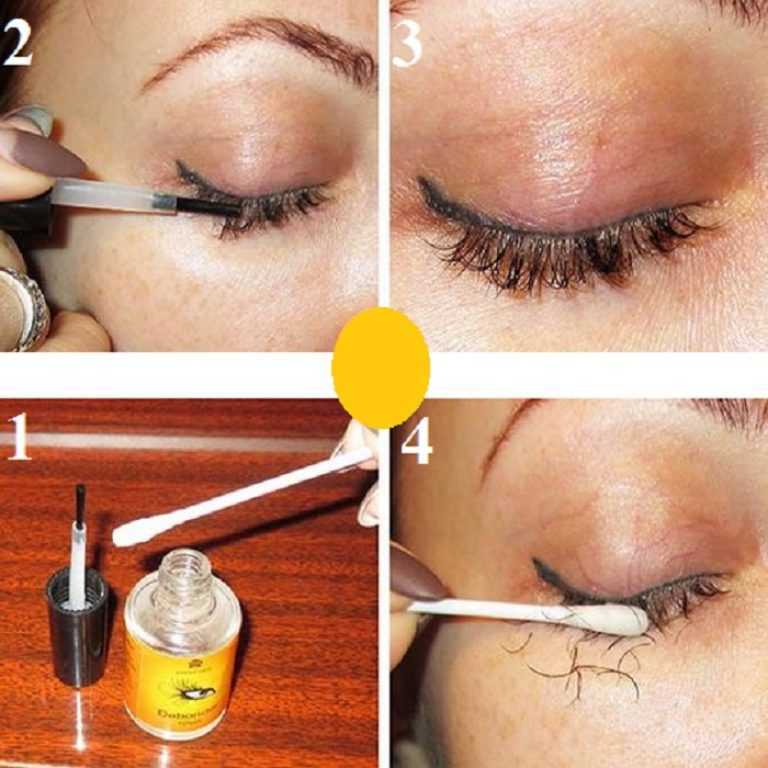 Если вы хотите удалить расширение, щелкните его и выберите Удалить . В зависимости от расширения вы можете увидеть предложение сначала удалить соответствующее приложение с вашего Mac.
Если вы хотите удалить расширение, щелкните его и выберите Удалить . В зависимости от расширения вы можете увидеть предложение сначала удалить соответствующее приложение с вашего Mac.
Часто очищайте расширения браузера
Теперь вы знаете, как очистить расширения вашего браузера, независимо от того, какой браузер вы используете. Это легко сделать, и разумно сделать это регулярной частью вашей рутины, чтобы ваш браузер работал бесперебойно.
Имейте в виду, что некоторые расширения никогда не следует устанавливать, даже если они кажутся полезными.
Как удалить или удалить расширения Chrome
Последнее обновление
Посмотреть все статьи
Содержание
Расширения браузера Chrome могут добавить дополнительную безопасность или другие инструменты к готовым функциям браузера. Они полезны и просты в установке. Иногда слишком легко. На самом деле люди часто устанавливают расширения Google Chrome, а затем забывают о них. Расширение быстро становится бесполезным программным обеспечением, занимающим место на вашем устройстве. И открывая потенциальную угрозу безопасности.
Они полезны и просты в установке. Иногда слишком легко. На самом деле люди часто устанавливают расширения Google Chrome, а затем забывают о них. Расширение быстро становится бесполезным программным обеспечением, занимающим место на вашем устройстве. И открывая потенциальную угрозу безопасности.
Вам следует периодически проверять расширения, которые вы установили в Chrome, и удалять те, которые вы больше не используете. Это улучшит производительность вашего устройства и поможет защитить ваши данные. В этой короткой статье мы покажем вам, как удалить расширения, найти те, которые могут быть скрыты на вашем устройстве, и рассмотрим некоторые основные рекомендации.
Как удалить расширение в Chrome
Чтобы удалить (или удалить) расширения Chrome, выполните следующие действия:
- Откройте Chrome и нажмите / коснитесь кнопки меню « … »
- Нажмите / коснитесь Дополнительные инструменты .
- Нажмите / коснитесь Расширения .

- Вы увидите страницу со всеми загруженными вами расширениями. Отсюда вы можете удалить или отключить расширение или прочитать о нем более подробную информацию.
- Если вы решили удалить или отключить расширения, обязательно перезапустите Chrome, чтобы изменения вступили в силу.
Рекомендации по использованию расширений
В большинстве случаев удаление расширения может помочь повысить производительность устройства и уменьшить угрозы безопасности. Но есть также некоторые превентивные меры, которые вы можете предпринять, чтобы избежать необходимости удалять расширения позже.
Исследуйте перед установкой
Прежде чем устанавливать расширения, вам следует немного изучить их. Даже если расширение исходит из «утвержденного» источника, такого как Интернет-магазин Chrome. Чтение обзоров и рейтингов, просмотр того, как часто расширение было загружено, и исследование создателя этого расширения — все это лучшие практики.
Обновляйте расширения
В дополнение к поиску расширений перед установкой также помните, что расширения, как и любое другое программное обеспечение, требуют обновлений для обслуживания. Браузеры, такие как Chrome (и Brave), автоматически обновляют расширения для вас, чтобы гарантировать, что вы всегда используете последнюю версию, но если у вас возникнут сомнения, вы можете сравнить свою версию с последней, доступной в Интернет-магазине.
Браузеры, такие как Chrome (и Brave), автоматически обновляют расширения для вас, чтобы гарантировать, что вы всегда используете последнюю версию, но если у вас возникнут сомнения, вы можете сравнить свою версию с последней, доступной в Интернет-магазине.
Держите ваш браузер легким
Опять же, расширения — это всего лишь небольшие программные части. Как и в случае с любым другим программным обеспечением, чем больше его установлено на вашем устройстве (или в вашем браузере), тем выше вероятность того, что вы увидите замедление или другие проблемы с производительностью. Удаление неиспользуемых расширений может повысить скорость вашего браузера и производительность компьютера (особенно если расширение постоянно работает в фоновом режиме).
Как Brave упрощает расширение
Несмотря на то, что доступно множество заслуживающих доверия, полезных и безопасных расширений, они по-прежнему работают как сторонние надстройки для вашего браузера и вашего устройства. Это означает, что все они имеют неотъемлемые риски безопасности. В дополнение к шагам гигиены безопасности, подробно описанным в этой статье, есть еще один способ максимизировать производительность вашего браузера, сохранить ваши любимые расширения и защитить вашу конфиденциальность и безопасность: загрузите браузер Brave.
Это означает, что все они имеют неотъемлемые риски безопасности. В дополнение к шагам гигиены безопасности, подробно описанным в этой статье, есть еще один способ максимизировать производительность вашего браузера, сохранить ваши любимые расширения и защитить вашу конфиденциальность и безопасность: загрузите браузер Brave.
Brave построен на кодовой базе Chromium с открытым исходным кодом, что означает, что он выглядит и работает очень похоже на Chrome. Расширения из Интернет-магазина Chrome также будут работать на Brave. Но Brave также автоматически блокирует стороннюю рекламу и трекеры, попытки снятия отпечатков пальцев и фишинга, а также множество других жутких вещей. В Brave эти средства защиты встроены, а это означает, что вам не нужно столько сторонних расширений. Brave оптимизирует скорость, конфиденциальность, безопасность, производительность и время автономной работы. И делает это нестандартно.
Начните с Brave!
Связанные статьи
В этой короткой статье мы познакомимся с расширениями браузера. Что они делают, как работают, как их добавлять/удалять и некоторые соображения при установке. И мы обсудим более безопасную альтернативу.
Что они делают, как работают, как их добавлять/удалять и некоторые соображения при установке. И мы обсудим более безопасную альтернативу.
Читать эту статью →
Как определить, безопасно ли расширение для браузера? В этой статье мы рассмотрим некоторые рекомендации по обеспечению безопасности данных в расширениях браузера.
Читать эту статью →
Руководство по поиску, установке и безопасному управлению расширениями в Google Chrome, а также по использованию преимуществ расширений Google Chrome при защите от связанных с ними рисков.
Читать эту статью →
Готовы бросить вызов новому Интернету?
Brave создан командой пионеров Интернета, ориентированных на конфиденциальность и производительность. Помогите нам исправить просмотр вместе.
Скачать Brave
Вы всего в 60 секундах от лучшей конфиденциальности в Интернете
Если загрузка не началась автоматически,
кликните сюда.
Скачать Brave
Нажмите «Сохранить» в появившемся окне и дождитесь завершения загрузки.
Дождитесь завершения загрузки (может потребоваться нажать «Сохранить» в появившемся окне).
Запустить программу установки
Щелкните загруженный файл в левом нижнем углу экрана и следуйте инструкциям по установке Brave.
Щелкните загруженный файл в правом верхнем углу экрана и следуйте инструкциям по установке Brave.
Щелкните загруженный файл и следуйте инструкциям по установке Brave.
Импорт настроек
Во время установки импортируйте закладки, расширения и пароли из старого браузера.